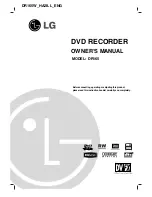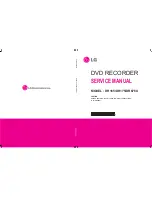INSTRUCCIONES
DETALLADAS
GRABADORA DE
VOZ DIGITAL
Gracias por haber comprado esta grabadora de voz
digital Olympus.
Lea estas instrucciones para información sobre el
uso correcto de este producto y para su seguridad.
Guarde estas instrucciones en un lugar a mano para su
referencia en el futuro.
Para tener éxito en las grabaciones se recomienda hacer
un ensayo previo de la función de grabación y su volumen.
ES
¡Registre su producto en
www.olympus-consumer.com/register
y
obtenga beneficios adicionales de Olympus!